Chỉnh sửa hàng loạt trong Rank Math
Chỉnh sửa hàng loạt trong Rank Math – Trong hướng dẫn này, chúng ta sẽ nói về Chỉnh sửa hàng loạt trong Rank Math.
Chỉnh sửa hàng loạt trong Rank Math là gì? Bài viết dưới đây sẽ giải thích cho bạn:
Một trong những phần khó chịu nhất khi tối ưu hóa bài đăng và trang trên trang web của bạn là không có cách nào dễ dàng để chỉnh sửa nhiều bài đăng. Ngay cả khi các tính năng này tồn tại, không có cách nào để lọc hoặc chọn chính xác các bài đăng mà bạn muốn thực hiện thay đổi. Những vấn đề này tiếp tục gia tăng khi trang web của bạn tiếp tục phát triển và giải pháp duy nhất là xử lý thủ công bằng mỡ khuỷu tay, điều này không mấy lý tưởng.
May mắn thay, nếu bạn khám phá cài đặt của Rank Math, bạn sẽ thấy rằng chúng tôi đã thực hiện các thay đổi đối với một số lượng lớn nội dung cực kỳ dễ dàng:
1. Chỉnh sửa hàng loạt là gì?
Bạn không cần phải là nhà khoa học tên lửa mới có thể đoán được chỉnh sửa hàng loạt là gì. Nó chỉ đơn giản là chỉnh sửa hàng loạt mọi thứ—điều đó thật đơn giản. Những thứ bạn sẽ chỉnh sửa hàng loạt còn quan trọng hơn hành động chỉnh sửa chúng hàng loạt.
Như bạn đã thấy trong các hướng dẫn hữu ích của chúng tôi, Rank Math cho phép bạn thêm nhiều siêu dữ liệu vào bài đăng của mình. Cùng với các từ khóa trọng tâm, bạn có thể thêm dữ liệu meta phong phú, thẻ xã hội và nhiều thông tin khác.
Khi cài đặt Rank Math, rõ ràng bạn có thể bắt đầu điều chỉnh tất cả thông tin trong chính bài đăng của mình. Tuy nhiên, còn những bài đăng đã có trên trang web của bạn thì sao? Bạn có chỉnh sửa từng bài đăng đó và nhập tất cả thông tin phong phú về chúng không?
Bạn có thể, nhưng nó sẽ không hiệu quả và sẽ tốn rất nhiều thời gian của bạn. Đó là lúc cần chỉnh sửa hàng loạt. Chỉnh sửa hàng loạt cho phép bạn chỉnh sửa một số phần nhất định của bài đăng cùng nhau để tiết kiệm thời gian.
Lưu ý: Rank Math cũng cho phép chỉnh sửa meta SEO trên quy mô lớn bằng cách xuất và nhập lại tệp CSV mà bạn có thể chỉnh sửa cùng nhóm của mình bằng Google Trang tính. Tìm hiểu thêm về điều đó ở đây.
2. Rank Math so với Rank Math PRO
Rank Math được sử dụng miễn phí, bây giờ và mãi mãi. Đối với các chuyên gia và những người muốn đạt được tiến bộ SEO nghiêm túc trên trang web của họ, chúng tôi đã giới thiệu Rank Math PRO. Một số tính năng mà chúng tôi sắp nói đến sẽ có trong phiên bản miễn phí của Rank Math, trong khi một số tính năng được dành riêng cho Rank Math PRO. Chúng tôi sẽ nêu bật những tính năng đó một cách nổi bật khi thảo luận về chúng.
3. Hành động số lượng lớn
Hành động hàng loạt đã có mặt trong WordPress trong nhiều năm. Chúng rất hữu ích nhưng lại không mang tính đột phá nào cả. Tuy nhiên, với sự trợ giúp của Rank Math, các hành động hàng loạt sẽ có được hiệu quả cần thiết và được trang bị một số tùy chọn tuyệt vời.
Nếu bạn chú ý, có thể các dấu chấm đang kết nối trong đầu bạn. Khi kết hợp các tùy chọn lọc với các hành động hàng loạt mạnh mẽ, bạn có thể thực hiện một số điều tuyệt vời trên trang web của mình chỉ bằng vài cú nhấp chuột.
Chúng ta hãy xem xét từng lựa chọn và giải thích những gì họ có thể làm.
3.1. Biên tập
Tùy chọn chỉnh sửa cũng có sẵn trong WordPress theo mặc định, nhưng nó tồn tại mà không có các tùy chọn lọc mạnh mẽ trong Rank Math PRO. Khi bạn sử dụng tùy chọn chỉnh sửa, bạn có thể chỉnh sửa một số thuộc tính hoặc nội dung của bài đăng, trang hoặc bài đăng tùy chỉnh của mình cùng một lúc. Để sử dụng hành động này, hãy sử dụng tùy chọn lọc để lọc một số bài đăng hoặc chọn một số bài đăng theo cách thủ công. Sau đó chọn tùy chọn Chỉnh sửa và nhấp vào nút Áp dụng bên cạnh.
Tính năng chỉnh sửa hàng loạt
Và đây là giao diện bạn sẽ thấy.
Chỉnh sửa hàng loạt bài viết bằng Rank Math
Như bạn có thể thấy, bạn thực hiện các hành động sau đối với các bài đăng đã chọn.
Thêm hoặc xóa danh mục
Thêm, sửa đổi hoặc xóa thẻ
Chỉ định một tác giả
Chỉ định một mẫu mặc định
Bật hoặc tắt mẫu
Thay đổi trạng thái của bài viết
Bật hoặc tắt pingback
Làm cho bài viết dính hoặc không dính
Một điều quan trọng khác bạn có thể làm là xóa bất kỳ bài đăng nào khỏi danh sách được lọc và áp dụng các tác vụ hàng loạt cho phần còn lại. Điều này cực kỳ hữu ích vì nhiều khi các bộ lọc không đủ. Bằng cách này, bạn có thể chọn nhiều bài đăng hơn mức cần thiết, sau đó xóa những bài đăng bạn không muốn chỉnh sửa khỏi danh sách.
3.2. Di chuyển vào thùng rác
Đây là một hành động hàng loạt cốt lõi khác của WordPress. Điều này là khá đơn giản. Nó sẽ gửi tất cả các bài viết đã chọn vào Thùng rác. Để sử dụng nó, hãy chọn hành động từ menu hành động hàng loạt và nhấp vào nút Áp dụng bên cạnh tùy chọn.
Các bài đăng đã chọn sẽ được chuyển vào Thùng rác. Từ đó, bạn có thể khôi phục chúng hoặc xóa chúng vĩnh viễn.
3.3. Viết tiêu đề SEO với nội dung AI
Bạn có thể sử dụng tùy chọn này để tạo tiêu đề SEO cho bài đăng, trang, thẻ và danh mục của mình. Để làm như vậy, hãy chọn các bài đăng mong muốn mà bạn muốn tạo tiêu đề SEO.
Lưu ý: Nếu hết tín dụng, bạn có thể dễ dàng đăng ký gói Content AI phù hợp với yêu cầu của mình.
Tiếp theo, chọn tùy chọn Write SEO Title with AI từ menu thả xuống và nhấp vào Apply.
Nội dung AI sẽ bắt đầu tạo meta SEO của bạn. Trong thời gian chờ đợi, nó sẽ hiển thị thông báo ‘Đã bắt đầu chỉnh sửa hàng loạt meta SEO’, như hiển thị bên dưới.
Sau vài giây, hãy làm mới trang và tiêu đề SEO của bạn sẽ được chỉnh sửa.
3.4. Viết mô tả SEO bằng nội dung AI
Tùy chọn AI này cho phép bạn tạo mô tả SEO cho bài đăng, trang, thẻ và danh mục của mình. Để làm như vậy, hãy chọn các bài đăng mà bạn muốn tạo mô tả SEO.
Tiếp theo, chọn tùy chọn Write SEO Description with AI từ menu thả xuống và nhấp vào Apply.
Nội dung AI sẽ bắt đầu tạo meta SEO của bạn. Trong thời gian chờ đợi, nó sẽ hiển thị thông báo ‘Đã bắt đầu chỉnh sửa hàng loạt meta SEO’, như hiển thị bên dưới.
Sau vài giây, hãy làm mới trang. Mô tả SEO của bạn sẽ được chỉnh sửa. Bạn có thể truy cập bài viết và kiểm tra mô tả SEO của nó.
3.5. Viết Tiêu đề & Mô tả SEO bằng content AI
Tùy chọn này có thể tạo tiêu đề và mô tả SEO cho bài đăng, trang, thẻ và danh mục của bạn. Để làm như vậy, hãy chọn các bài đăng mà bạn muốn tạo tiêu đề và mô tả SEO.
Tiếp theo, chọn tùy chọn Write SEO Title & Description with AI từ menu thả xuống và nhấp vào Apply.
Nội dung AI sẽ bắt đầu tạo meta SEO của bạn. Trong thời gian chờ đợi, nó sẽ hiển thị thông báo ‘Đã bắt đầu chỉnh sửa hàng loạt meta SEO’, như hiển thị bên dưới.
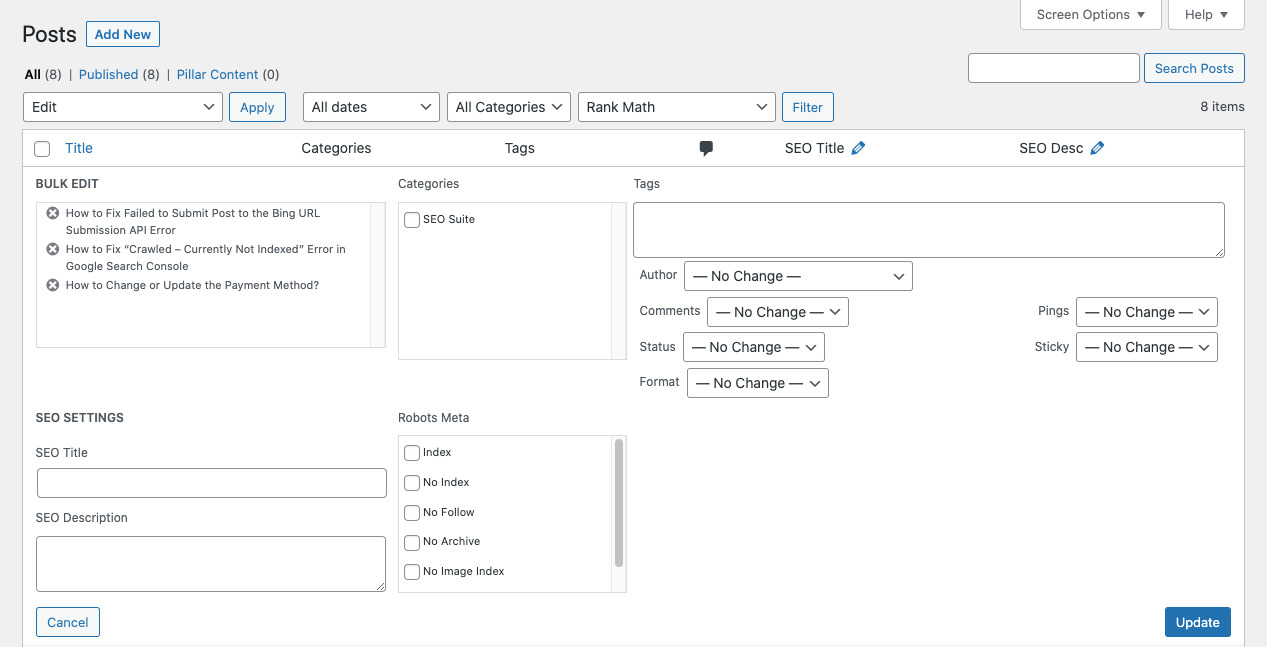
Sau vài giây, hãy làm mới trang và tiêu đề cũng như mô tả SEO của bạn sẽ được chỉnh sửa. Bạn có thể truy cập bài viết và kiểm tra tiêu đề và mô tả SEO của nó.
3.6. Đặt thành Noindex
Rank Math cung cấp cho bạn tùy chọn định cấu hình Global Meta cho trang web của bạn, sau đó có thể được tùy chỉnh cho các bài đăng, trang và bài đăng tùy chỉnh. Bạn sẽ tìm thấy các tùy chọn này trong Rank Math SEO → Titles và Meta.
Hành động hàng loạt này cho phép bạn thay đổi meta robot được áp dụng cho bài đăng. Cụ thể, bạn có thể đặt nhiều bài đăng, trang hoặc bài đăng tùy chỉnh thành noindex, nghĩa là các công cụ tìm kiếm sẽ không lập chỉ mục những bài đăng cụ thể đó.
Để sử dụng hành động hàng loạt này, hãy lọc và chọn các bài đăng bạn muốn đặt thành không có chỉ mục. Sau đó chọn hành động hàng loạt và nhấp vào nút Áp dụng bên cạnh hành động đó.
Trang sẽ được làm mới và bạn sẽ thấy thông báo xác nhận ở đầu màn hình. Bạn cũng sẽ có thể xem trạng thái của bài đăng trực tiếp trong chế độ xem bài đăng.
3.7. Đặt thành Index
Hành động hàng loạt này hoạt động theo cách hoàn toàn trái ngược với cách chúng ta đã thảo luận ở trên. Hành động hàng loạt này giúp bạn đặt nhiều bài đăng thành chỉ mục, điều đó có nghĩa là các công cụ tìm kiếm sẽ có thể lập chỉ mục nội dung.
Quá trình sử dụng hành động hàng loạt là như nhau. Chọn các bài đăng bạn muốn đặt thành chỉ mục, chọn hành động hàng loạt, sau đó nhấp vào nút Áp dụng. Chúng ta hãy sử dụng các bài đăng tương tự mà chúng ta đã sử dụng trong ví dụ trên cho ví dụ này.
Đúng như dự đoán, chúng tôi thấy một thông báo thành công xuất hiện trên màn hình và các bài đăng một lần nữa được đặt thành chỉ mục.
3.8. Đặt thành Nofollow
Nofollow là một robot-meta khác mà bạn có thể đặt bằng các tùy chọn meta toàn cầu trong Rank Math. Khi một bài đăng được đặt thành nofollow thì các công cụ tìm kiếm sẽ lập chỉ mục bài đăng đó nhưng không theo các liên kết từ trang đó. Bằng cách sử dụng hành động hàng loạt này, bạn có thể đặt tất cả các bài đăng, trang và bài đăng tùy chỉnh đã chọn thành nofollow ngay lập tức.
Để sử dụng tác vụ hàng loạt này, hãy chọn thủ công các bài đăng bạn muốn áp dụng tác vụ hoặc sử dụng tùy chọn lọc để lọc các bài đăng của bạn, sau đó chọn chúng. Sau khi chọn, hãy sử dụng menu thả xuống để chọn hành động, sau đó nhấp vào nút Áp dụng.
Bạn sẽ thấy thông báo xác nhận trên màn hình, bao gồm số lượng bài đăng bị ảnh hưởng.
3.9. Đặt để theo dõi
Hành động hàng loạt này hoạt động theo cách ngược lại với hành động trên. Khi được sử dụng trên các bài đăng, hành động này sẽ đặt tất cả các bài đăng đó phải theo dõi, điều đó có nghĩa là các công cụ tìm kiếm sẽ theo dõi tất cả các liên kết trên trang.
Để sử dụng hành động, hãy chọn bài đăng bạn muốn áp dụng hành động. Bạn cũng có thể sử dụng các tùy chọn lọc để lọc bài viết trước, sau đó chọn bài viết. Khi bài đăng được chọn, hãy chọn hành động từ menu thả xuống và nhấp vào nút Áp dụng.
Bạn sẽ thấy thông báo thành công trên màn hình và meta robot của bài đăng sẽ được cập nhật.
3.10. Xóa URL Canonical tùy chỉnh
Tiêu chuẩn tùy chỉnh chỉ nên được sử dụng trên các bài đăng mà bạn đang sử dụng nội dung được sao chép từ một số trang khác trên trang web của bạn hoặc của người khác. Nó cho Google biết phần nội dung gốc ở đâu và bạn đang sao chép nội dung. Bằng cách này, họ sẽ không phạt bạn vì sử dụng nội dung sao chép và họ sẽ”giảm giá”nội dung của bạn và không xếp hạng bạn.
Nếu bạn vô tình sử dụng cài đặt này hoặc nếu bạn không còn muốn có URL chuẩn tùy chỉnh trên nhiều bài đăng nữa, bạn có thể sử dụng tùy chọn này để xóa hàng loạt URL chuẩn.
Để sử dụng hành động hàng loạt này, hãy lọc các bài đăng mà bạn muốn xóa trang chuẩn tùy chỉnh hoặc chọn các bài đăng theo cách thủ công. Sau đó, chọn hành động hàng loạt và nhấp vào Áp dụng.
Bây giờ bạn sẽ thấy thông báo cho biết mọi URL chuẩn tùy chỉnh đều bị xóa. Như bạn có thể nhận thấy, chúng tôi đã chọn 3 bài đăng, nhưng thông báo chỉ hiển thị 1 bài đăng vì chỉ 1 trong 3 bài đăng có URL chuẩn tùy chỉnh.
3.11. Chuyển hướng
Chuyển hướng là một cách mạnh mẽ để quản lý các liên kết và kiến trúc bị hỏng trên trang web của bạn. Đó là một cách đơn giản để nói với Google,”Này, hãy xem địa chỉ đó, đừng đến đó. Thay vào đó hãy đến địa chỉ này.”
Rank Math được tích hợp sẵn trình quản lý chuyển hướng mạnh mẽ, cho phép bạn tạo và quản lý các chuyển hướng trên trang web của mình. Bạn sẽ tìm thấy tất cả các cài đặt trong Rank Math SEO → Redirections.
Bằng cách sử dụng trình quản lý chuyển hướng, bạn có thể chuyển hướng nhiều trang tới một URL duy nhất. Tuy nhiên, bạn không có các tùy chọn lọc mạnh mẽ mà Rank Math cung cấp.
Để sử dụng hành động hàng loạt này, hãy lọc các bài đăng mà bạn muốn chuyển hướng hoặc chọn các bài đăng theo cách thủ công. Sau đó, chọn hành động hàng loạt và nhấp vào Áp dụng.
Rank Math sẽ mở trình quản lý chuyển hướng và tất cả các bài đăng đã chọn sẽ được điền vào. Sau đó, bạn có thể chọn chế độ khớp, URL đích, loại chuyển hướng và chế độ duy trì các chuyển hướng. Nếu muốn biết những thứ này là gì, bạn nên đọc bài viết cơ sở kiến thức của chúng tôi về cách làm việc với các chuyển hướng trong Rank Math.
Khi bạn đã định cấu hình cài đặt theo ý thích của mình, hãy nhấp vào nút Thêm chuyển hướng để lưu các thay đổi của bạn.
Bạn sẽ thấy những thay đổi trong trình quản lý chuyển hướng. Bạn cũng có thể chỉnh sửa, xóa hoặc tắt chuyển hướng bất cứ lúc nào bạn muốn.
3.12. Xóa chuyển hướng
Hành động hàng loạt xóa chuyển hướng giúp xóa chuyển hướng khỏi bài viết. Vì vậy, nó hoạt động theo cách hoàn toàn ngược lại với hành động trên. Kết hợp 2 hành động này có thể được sử dụng theo những cách hiệu quả và bạn có thể đã quan sát thấy một số trang web lớn sử dụng các kỹ thuật tương tự. Hãy để chúng tôi cho bạn một ví dụ.
Hãy tưởng tượng bạn đang điều hành một trang web về người nổi tiếng và có nhiều bài đăng về người nổi tiếng”X”. Đột nhiên, có tin họ tuyên bố đính hôn. Vì bạn muốn hướng tất cả lưu lượng truy cập đến bài đăng về mức độ tương tác của họ nên tất cả những gì bạn phải làm là lọc bài đăng về người nổi tiếng và tạo chuyển hướng đến bài đăng mới. Bằng cách này, tất cả lưu lượng truy cập tìm kiếm và giới thiệu sẽ chuyển đến bài đăng mới. Khi tin tức trở nên nguội lạnh, bạn có thể lọc lại các bài đăng và xóa chuyển hướng cho những bài đăng đó.
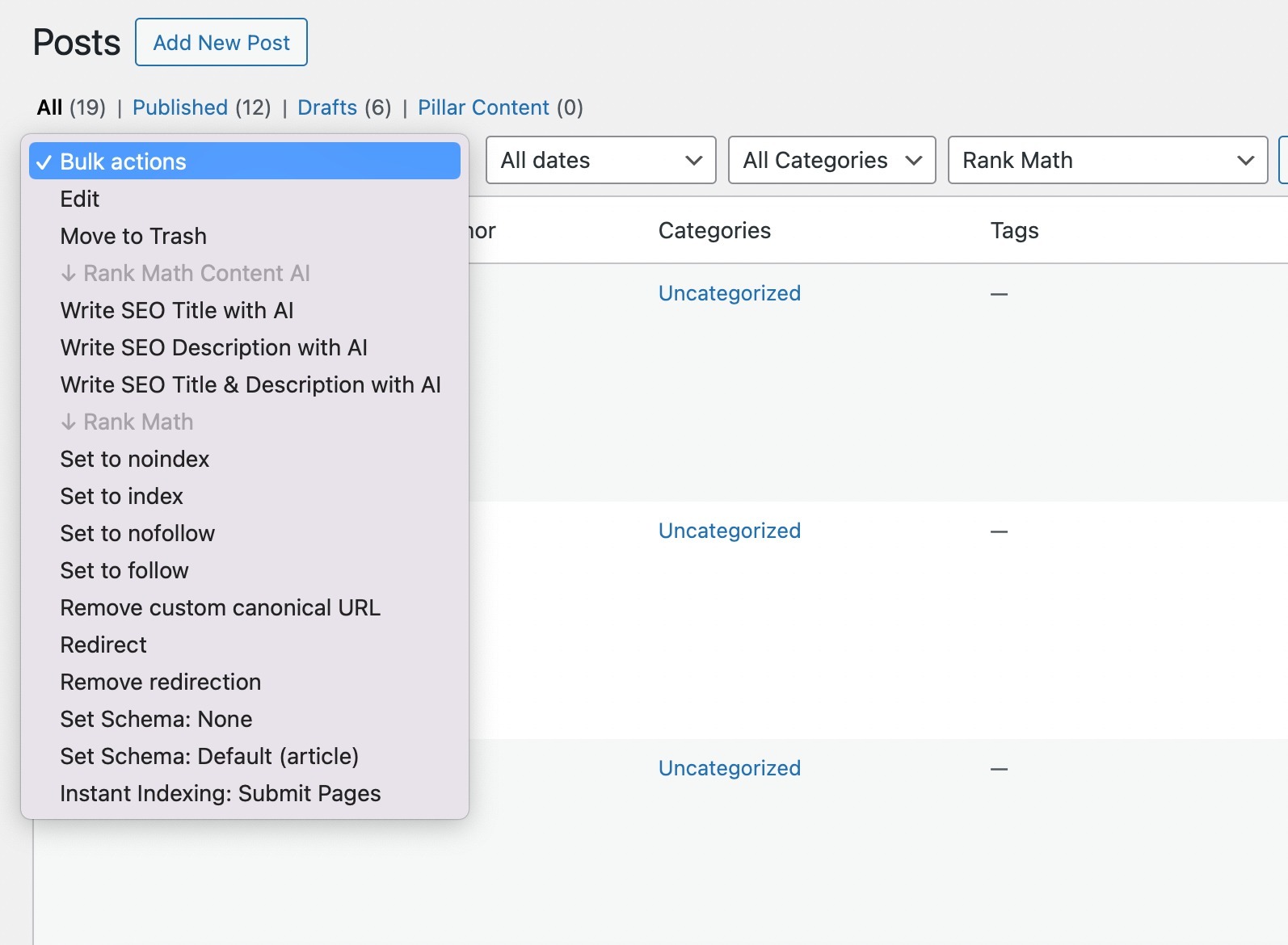
Để sử dụng tác vụ hàng loạt này, hãy lọc hoặc chọn các bài đăng mà bạn muốn sử dụng. Sau đó, chọn hành động từ menu thả xuống và nhấp vào nút Áp dụng.
Bạn sẽ thấy thông báo xác nhận trên màn hình và các chuyển hướng từ những bài đăng đó sẽ bị xóa. Bạn có thể sử dụng hành động hàng loạt này trên các bài đăng không có chuyển hướng và nó sẽ không có hiệu lực. Bạn sẽ thấy số lượng bài đăng thực tế bị ảnh hưởng trong thông báo thành công.
Xin lưu ý rằng các chuyển hướng cũng sẽ bị xóa khỏi trình quản lý chuyển hướng vì đó thực sự là nơi các chuyển hướng được lưu trữ.
3.13. Xóa Schema Markup
Rank Math cho phép bạn chọn Loại lược đồ mặc định cho bài đăng, trang của mình và thậm chí cả loại bài đăng tùy chỉnh. Bạn sẽ tìm thấy cài đặt này bên trong Rank Math SEO → Titles và Meta.
Khi bạn đặt cài đặt chung này, tất cả các bài đăng, trang hoặc loại bài đăng tùy chỉnh sẽ tự động được thêm loại Lược đồ vào chúng. Sau đó, bạn có thể tùy chỉnh Lược đồ trên cơ sở mỗi bài đăng.
Trong một số trường hợp nhất định, cần phải xóa Lược đồ khỏi trang và quá trình đó phải được thực hiện thủ công, tất nhiên trừ khi bạn sử dụng hành động hàng loạt này!
Bằng cách sử dụng hành động hàng loạt này, bạn có thể xóa Lược đồ khỏi tất cả các bài đăng, trang và loại bài đăng tùy chỉnh của mình chỉ bằng một cú nhấp chuột. Để sử dụng nó, hãy lọc và chọn hoặc chọn thủ công các bài đăng bạn muốn xóa Lược đồ. Sau đó chọn hành động hàng loạt từ menu thả xuống và nhấp vào nút Áp dụng.
Bây giờ, bạn sẽ thấy lời nhắc xác nhận ở đầu màn hình vì hành động này không thể đảo ngược và tất cả Lược đồ được thêm vào, bao gồm cả Lược đồ tùy chỉnh, sẽ bị xóa. Bấm vào đồng ý.
Trang sẽ được làm mới và bạn sẽ thấy thông báo thành công sau trên màn hình.
Và nếu chúng tôi kiểm tra Lược đồ để tìm bất kỳ bài đăng nào mà chúng tôi đã sử dụng tác vụ hàng loạt, bạn sẽ thấy rằng chúng không được thêm Lược đồ.
3.14. Đặt đánh dấu lược đồ thành loại mặc định
Hành động hàng loạt này giúp bạn chỉ định Lược đồ mặc định cho tất cả các loại bài đăng của bạn chỉ trong vài bước. Khi bạn thiết lập Lược đồ toàn cầu cho một loại bài đăng, Lược đồ này sẽ tự động được áp dụng cho chúng. Tuy nhiên, nếu bạn đã áp dụng Lược đồ theo cách thủ công cho nhiều bài đăng của mình thì hành động hàng loạt này, kết hợp với hành động hàng loạt ở trên, có thể giúp bạn áp dụng Lược đồ một cách chính xác. Bạn có thể sử dụng Set Schema: None để xóa Schema hiện tại được áp dụng cho các trang đó, sau đó sử dụng hành động này để áp dụng Schema mặc định cho chúng.
Để sử dụng hành động hàng loạt này, hãy chọn hoặc lọc các bài đăng bạn muốn sử dụng. Sau đó, chọn hành động hàng loạt từ menu thả xuống và nhấp vào nút Áp dụng.
Bây giờ bạn sẽ thấy lời nhắc xác nhận, vì mọi Lược đồ hiện có sẽ bị xóa và thêm vào bộ Lược đồ mặc định. Bấm vào đồng ý.
Trang sẽ được làm mới và bạn sẽ thấy thông báo thành công trên màn hình. Bạn cũng sẽ nhận thấy loại Schema được áp dụng cho bài viết.
3.15. Gửi hàng loạt trang/bài đăng để lập chỉ mục tức thì
Lập chỉ mục tức thì của Rank Math cho phép bạn gửi tất cả các trang, bài đăng hoặc URL có bất kỳ nội dung nào tới các công cụ tìm kiếm đã bật giao thức IndexNow. Điều này có nghĩa là bạn có thể gửi và lập chỉ mục nội dung web của mình ngay cả khi không định cấu hình trang web của mình bằng bất kỳ công cụ quản trị trang web nào sau đây.
Để thực hiện việc này, bạn cần kích hoạt mô-đun Lập chỉ mục tức thì từ bảng điều khiển của Rank Math.
Sau khi bật mô-đun Lập chỉ mục tức thì từ Bảng điều khiển của Rank Math, bạn có đủ điều kiện gửi hàng loạt bài đăng/trang để Lập chỉ mục tức thì. Đi tới Bài đăng và chọn hoặc lọc các mục bạn muốn gửi. Sau đó, chọn Lập chỉ mục tức thì: Gửi trang từ menu thả xuống như hiển thị bên dưới và nhấp vào nút Áp dụng. Hành động hàng loạt này giúp bạn gửi tất cả nội dung web để Lập chỉ mục tức thì và bạn không phải gửi lại nội dung đó từ các công cụ quản trị trang web.
4. Lọc – Cách sử dụng các tùy chọn lọc của Rank Math
Nhìn bề ngoài, chúng có thể trông giống như các tùy chọn lọc đơn giản mà bạn thấy bên trong WordPress. Nhưng bề ngoài, Rank Math đã mang lại cho họ một số tùy chọn tuyệt vời. Trước tiên hãy để chúng tôi chỉ cho bạn các tùy chọn lọc; sau đó, chúng tôi sẽ chỉ cho bạn cách sử dụng chúng.
4.1. Lọc ngày
Việc lọc ngày giống như cách bạn tìm thấy trong WordPress và Rank Math không thay đổi chúng. Bằng cách sử dụng tính năng lọc ngày, bạn sẽ có thể lọc các bài đăng hoặc trang của mình theo tháng chúng được xuất bản.
4.2. Lọc danh mục
Bộ lọc danh mục cũng đơn giản và Rank Math không thay đổi nó theo bất kỳ cách nào. Sử dụng bộ lọc danh mục, bạn sẽ có thể lọc các bài đăng dựa trên các danh mục trên trang web của mình.
4.3. Bộ lọc loại bài đăng
Đây là tùy chọn mà Rank Math phát huy tác dụng kỳ diệu của nó. Bạn có thể kết hợp các tùy chọn lọc ngày và danh mục với các tùy chọn lọc mới để cải thiện đáng kể quy trình làm việc của mình. Hãy cho bạn thấy các tùy chọn có sẵn.
Như bạn có thể thấy, đây là một số tùy chọn lọc tuyệt vời. Hãy để chúng tôi cho bạn biết mỗi tùy chọn này cho phép bạn đạt được điều gì.
4.4. Điểm SEO: Tốt
Tùy chọn này cho phép bạn chỉ lọc những bài đăng trên trang web của mình có điểm SEO Tốt với Rank Math. Tất cả những gì bạn phải làm là chọn bộ lọc, sau đó nhấp vào nút Bộ lọc.
4.5. Điểm SEO: OK
Tùy chọn bộ lọc này cho phép bạn lọc các bài đăng có điểm SEO OK do Rank Math ấn định. Chỉ cần chọn bộ lọc, sau đó nhấp vào nút Bộ lọc.
4.6. Điểm SEO: Xấu
Tùy chọn này cho phép bạn chỉ lọc những bài đăng có xếp hạng SEO kém từ Rank Math. Để sử dụng bộ lọc, hãy chọn tùy chọn từ menu thả xuống rồi nhấp vào nút Bộ lọc.
Rank Math sẽ chỉ đưa ra những bài đăng có xếp hạng SEO kém, tương tự như ví dụ bên dưới.
4.7. Từ khóa tập trung chưa được đặt
Bộ lọc này cho phép bạn tìm tất cả các bài đăng hoặc trang trên trang web của bạn mà không có bộ từ khóa trọng tâm. Như bạn có thể tưởng tượng, tính năng này thật tuyệt vời đối với các trang web mới hoặc các trang web có nhiều nội dung mới bắt đầu tối ưu hóa bài đăng của họ đúng cách.
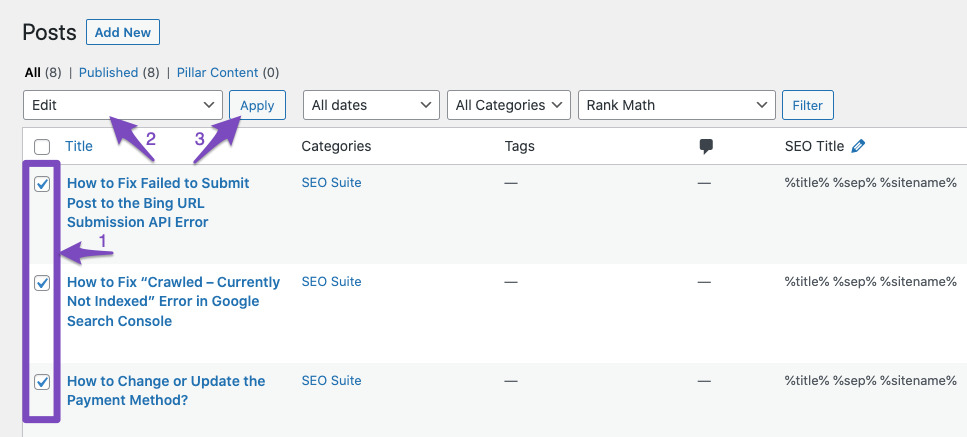
Rank Math sẽ tìm và hiển thị tất cả các bài đăng trên trang web của bạn không có bộ từ khóa trọng tâm. Ở phần sau của bài viết này, chúng tôi cũng sẽ chỉ cho bạn cách bạn có thể sử dụng tính năng này để nhanh chóng thêm từ khóa trọng tâm vào nhiều bài đăng.
4.8. Bài viết không được lập chỉ mục
Bộ lọc này giúp bạn tìm thấy tất cả các bài đăng hoặc trang trên trang web của bạn được đặt thành noindex. Nhiều khi, bạn có thể vô tình thiết lập những thứ này khi thiết lập Meta SEO toàn cầu. Bộ lọc này cho phép bạn nhanh chóng tìm thấy các bài viết và sửa chúng. Ngay cả khi bạn không mắc lỗi nào, bộ lọc này vẫn cho phép bạn nhanh chóng kiểm tra xem chỉ những bài đăng dự kiến có bị noindex hay không.
4.9. URL Canonical tùy chỉnh
URL chuẩn là một công cụ quan trọng trong bộ công cụ của bất kỳ quản trị trang web nào. Nó là một thuộc tính giúp các công cụ tìm kiếm biết được nguồn gốc của một trang web. Ví dụ: Nếu bạn có một bài đăng trên trang web của mình xuất hiện ở nhiều danh mục thì bạn có thể có các URL như sau:
Trong cả hai trường hợp này, bài viết sẽ giống nhau. Tuy nhiên, đối với Google, các URL khác nhau có nghĩa là các bài đăng khác nhau.
Rank Math tự động thêm URL chuẩn vào tất cả các bài đăng của bạn để tránh vấn đề này. Bạn có thể tìm thấy tùy chọn bên trong tùy chọn Rank Math trong Tab Nâng cao.
Như bạn cũng có thể thấy trong hình, Rank Math đã thiết lập một URL chuẩn được hiển thị dưới dạng trình giữ chỗ. Bạn vẫn có tùy chọn truy cập và thay đổi URL.
Và đó là mục đích của bộ lọc này. Nó giúp bạn nhanh chóng lọc các bài đăng có bộ URL chuẩn tùy chỉnh. Để sử dụng bộ lọc này, hãy chọn tùy chọn từ menu thả xuống và nhấp vào nút Bộ lọc.
4.10. Tiêu đề Meta tùy chỉnh
Rank Math giúp bạn đặt tiêu đề tối ưu cho bài đăng của mình bằng cách cho phép bạn đặt tiêu đề SEO toàn cầu cho bài đăng của mình. Các cài đặt này có thể được tìm thấy trong Rank Math SEO → Title và Meta → Post.
Với sự trợ giúp của các biến, bạn có thể thiết lập các tiêu đề meta được tối ưu hóa cho bài đăng, trang và thậm chí cả bài đăng tùy chỉnh của mình một cách dễ dàng. Tất cả các bài đăng trên trang web của bạn đều kế thừa các tùy chọn này và sau đó Rank Math sẽ thay thế các biến bằng giá trị thực của chúng, tạo ra các tiêu đề meta được tối ưu hóa cho bài đăng của bạn.
Tất nhiên, bạn cũng có tùy chọn tùy chỉnh tiêu đề meta cho mỗi bài đăng trên trang web của mình. Bạn sẽ tìm thấy tùy chọn đó trên bài đăng của mình bên trong Tab Chung của Rank Math bằng cách nhấp vào nút Chỉnh sửa đoạn trích.
Bộ lọc này trong Rank Math cho phép bạn lọc tất cả các bài đăng, trang hoặc bài đăng tùy chỉnh có bộ tiêu đề meta tùy chỉnh. Xin lưu ý rằng bộ lọc này sẽ lọc các bài đăng có tiêu đề meta tùy chỉnh, không phải tiêu đề thông thường. Trên thực tế, tiêu đề bài đăng thông thường luôn là tùy chỉnh vì chúng do bạn tạo ra.
4.11. Mô tả Meta tùy chỉnh
Rank Math cho phép bạn xác định các mô tả meta toàn cầu được kế thừa bởi các bài đăng, trang và bài đăng tùy chỉnh của bạn. Bạn có thể tìm thấy các tùy chọn cấu hình bên trong Rank Math SEO → Titles và Meta → Post.
Tại đây, bạn có thể sử dụng các biến để tạo mô tả meta được tối ưu hóa cho bài đăng hoặc trang của mình, sau đó được sử dụng trên toàn bộ trang web của bạn. Tất nhiên, bạn vẫn có thể sử dụng mô tả meta tùy chỉnh trên trang web của mình bằng cách điều hướng đến bài đăng và mở Tab chung của Rank Math. Bên trong cài đặt mô tả, bạn có thể tùy chỉnh mô tả meta bằng cách sử dụng biến hoặc văn bản tĩnh.
Bộ lọc mô tả tùy chỉnh sẽ giúp bạn tìm các bài đăng có bộ mô tả tùy chỉnh. Nói cách khác, bạn có thể tìm thấy các bài đăng không sử dụng cài đặt mô tả meta chung.
Lưu ý Điều quan trọng cần biết và nhớ là bộ lọc này sẽ tìm và lọc các bài đăng có mô tả meta tùy chỉnh, không phải mô tả bài đăng thông thường.
4.12. Bài viết được chuyển hướng
Rank Math có một trình quản lý chuyển hướng tinh vi mà bạn có thể sử dụng để tạo và quản lý các chuyển hướng trên trang web của mình. Bạn có thể tìm thấy trình quản lý chuyển hướng bên trong menu Rank Math.
Và bạn có thể chuyển hướng bài viết nhanh chóng bằng cách sử dụng tùy chọn chuyển hướng có trên mỗi bài đăng. Bạn có thể tìm thấy nó trong Tab Nâng cao trong Rank Math.
Việc chuyển hướng có thể được thực hiện vì nhiều lý do, nhưng điều quan trọng là phải biết trang nào được chuyển hướng. Điều gì sẽ xảy ra nếu bạn tạo một bài đăng mới và thay đổi chuyển hướng từ bài viết cũ sang bài viết mới?
Đó là lúc bộ lọc này xuất hiện. Bộ lọc này sẽ giúp bạn tìm các bài đăng được chuyển hướng đến một bài đăng khác. Để sử dụng nó, chỉ cần chọn bộ lọc từ menu thả xuống và nhấp vào nút Bộ lọc.
Rank Math sẽ nhanh chóng tìm thấy tất cả các bài đăng, trang hoặc bài đăng tùy chỉnh (bất cứ nơi nào bạn sử dụng bộ lọc) có bộ chuyển hướng.
4.13. Bài viết mồ côi
Không có gì bí mật khi các liên kết tạo thành nền tảng của web và các công cụ tìm kiếm sử dụng chúng để điều hướng và lập chỉ mục trang web của bạn. Đó là lý do tại sao bạn nên thêm các liên kết nội bộ từ bài đăng của mình vào các bài đăng khác để chúng có thể được phát hiện và nước trái cây liên kết cũng có thể chuyển qua giữa chúng.
Tuy nhiên, khi bạn xử lý nhiều nội dung, lỗi sẽ xảy ra. Đôi khi bạn quên thêm chúng hoặc đôi khi bạn có thể không nhận thức được tầm quan trọng của điều này. Cả hai trường hợp đều dẫn đến các trang mồ côi.
Các trang mồ côi là các trang không có bất kỳ liên kết nội bộ nào đến chúng. Nếu bạn vạch ra kiến trúc trang web của mình, chúng sẽ lơ lửng trong không gian.
Các trang mồ côi không tốt cho SEO, đó là điều hiển nhiên. Tuy nhiên, điều mà nhiều người không nhận ra là chúng cũng là những thành quả dễ đạt được trong SEO. Chỉ cần thêm các liên kết đơn giản và bạn sẽ có nhiều lưu lượng truy cập đến với chúng hơn, phải không?
Về mặt kỹ thuật, câu trả lời là có. Tuy nhiên, thách thức lớn hơn là tìm ra các trang mồ côi và nhanh chóng sửa chúng. Trên thực tế, Rank Math có một chỉ báo tiện dụng cho phép bạn biết chính xác số lượng liên kết đến mà một trang có, nhưng thậm chí điều đó cũng không giúp ích nhiều khi bạn đang xử lý một số lượng lớn trang.
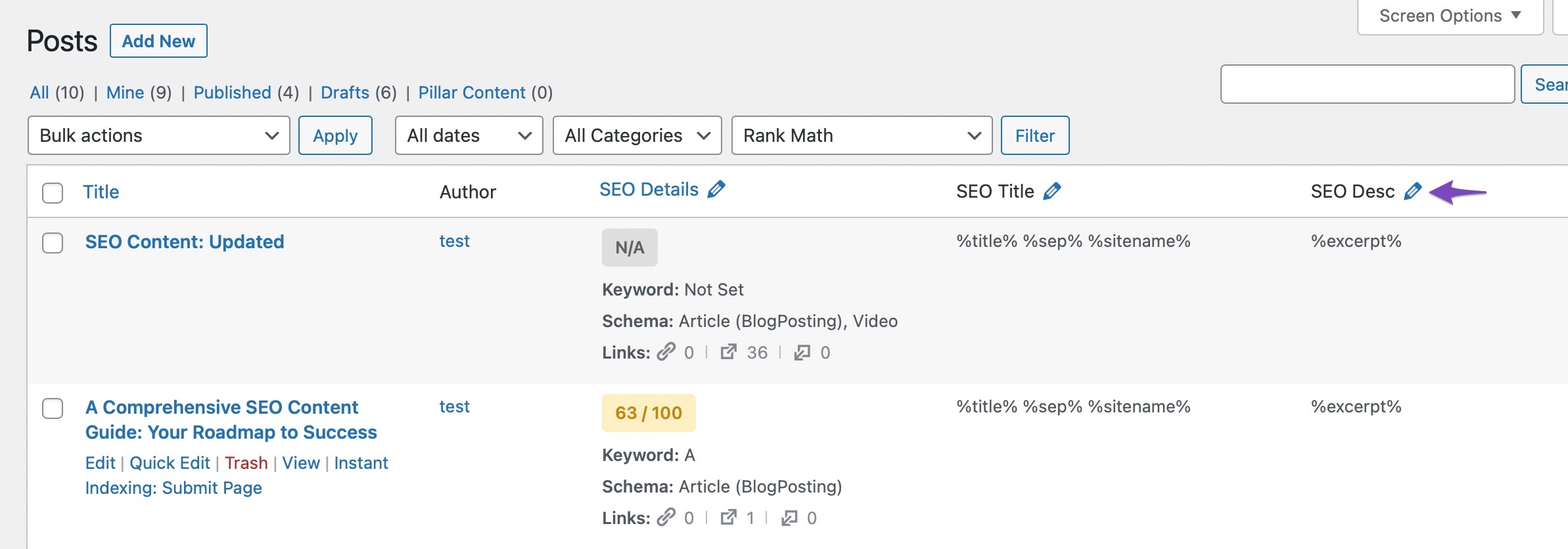
Đó là nơi giá trị của bộ lọc này xuất hiện. Khi bạn sử dụng bộ lọc này, Rank Math sẽ nhanh chóng hiển thị tất cả các bài đăng, trang và bài đăng tùy chỉnh trên trang web của bạn không có liên kết đến. Nói cách khác, bạn có thể lọc các trang mồ côi. Để sử dụng nó, chỉ cần chọn bộ lọc và nhấp vào nút Bộ lọc.
4.14. Lọc theo loại lược đồ
Rank Math hỗ trợ rất tốt cho dữ liệu có cấu trúc Schema. Bạn không chỉ có thể đặt loại Lược đồ mặc định được thêm vào bài đăng, trang và bài đăng tùy chỉnh, bạn còn có thể tùy chỉnh dữ liệu Lược đồ xuất hiện trên mỗi bài đăng.
Với Rank Math PRO, bạn có thể tiến xa hơn bằng cách sử dụng các mẫu Lược đồ, các quy tắc nâng cao để hiển thị Lược đồ và thậm chí thêm nhiều loại Lược đồ trên một loại bài đăng.
Với bộ lọc này, bạn có thể nhanh chóng xem tất cả các bài đăng đang sử dụng một loại Lược đồ cụ thể. Khi chọn bộ lọc này, bạn sẽ thấy một menu khác xuất hiện bên cạnh nó.
Vì vậy, để sử dụng bộ lọc này, tất cả những gì bạn phải làm là chọn loại Lược đồ bạn muốn xem bài đăng và nhấp vào nút Bộ lọc.
5. Chỉnh sửa nhanh – Sử dụng chỉnh sửa hàng loạt để tối ưu hóa nội dung
Nhiều khi bạn có thể muốn thực hiện các thay đổi đối với bài đăng của mình mà tác vụ hàng loạt không thể thực hiện được. Ví dụ: bạn không thể thay đổi hoặc thêm từ khóa trọng tâm vào nhiều bài đăng bằng hành động hàng loạt.
Đối với những nhiệm vụ này, chúng tôi cũng đã xây dựng các thao tác nhanh trong Rank Math. Chúng cung cấp một cách mới để tối ưu hóa bài đăng và hoàn thành các nhiệm vụ lặp đi lặp lại, việc này sẽ mất nhiều thời gian hơn nếu thực hiện theo cách truyền thống.
Đây là lúc sức mạnh của việc chỉnh sửa hàng loạt thực sự phát huy tác dụng. Như chúng tôi đã chỉ cho bạn ở trên, bạn có thể sử dụng chế độ chỉnh sửa hàng loạt để chỉnh sửa hàng loạt các trường Chi tiết SEO, Tiêu đề SEO và Mô tả SEO. Tuy nhiên, chúng tôi cần làm rõ rằng bạn chỉ có thể thay đổi từ khóa trọng tâm trên một bài đăng từ trường chi tiết SEO, vì phần thông tin còn lại chỉ có ở đó để trình bày, bạn không thể chỉnh sửa nó—ngay cả từ bên trong bài đăng.
Bắt đầu bằng cách truy cập Xếp hạng SEO → Tiêu đề & Meta → Bài đăng bên trong bảng điều khiển WordPress của bạn. Khi cuộn xuống phần cài đặt, bạn sẽ tìm thấy tùy chọn Chỉnh sửa hàng loạt. Kích hoạt tùy chọn như hiển thị bên dưới, nếu chưa được kích hoạt. Nếu bạn chọn chế độ Chỉ đọc, bạn sẽ chỉ có thể tìm thấy những chi tiết này trong màn hình Bài đăng của mình nhưng sẽ không thể chỉnh sửa chi tiết.
Sau đó nhấp vào nút Lưu thay đổi ở phía dưới để đảm bảo những thay đổi của bạn được phản ánh. Bây giờ bạn sẽ thấy tất cả các tùy chọn chỉnh sửa hàng loạt trong màn hình Bài đăng của mình.
Để sử dụng tùy chọn chỉnh sửa nhanh, trước tiên chúng tôi sẽ kích hoạt tất cả các trường trong khu vực bài đăng. Để làm điều đó, hãy nhấp vào nút Tùy chọn màn hình ở trên cùng bên phải của trang và bật tất cả các trường liên quan đến SEO ở đó. Bạn có thể kích hoạt tất cả các trường nhưng trong hầu hết các trường hợp, trang sẽ trở nên đông đúc.
Hiện tại, tất cả các trường trong phần này không hỗ trợ tính năng chỉnh sửa nhanh; chúng tôi đã đề cập đến điều đó. Nhưng cái nào hỗ trợ nó? Thật đơn giản để thấy điều đó chỉ bằng cách nhìn vào trang. Tất cả các trường có biểu tượng bút chì bên cạnh đều tương thích với tính năng chỉnh sửa nhanh.
Chúng ta hãy xem xét tất cả các lựa chọn khác nhau và xem những gì chúng ta có thể đạt được bằng những hành động nhanh chóng.
5.1. Chỉnh sửa nhanh chi tiết SEO
Từ khóa trọng tâm là một trong những tính năng hữu ích nhất mà Rank Math cung cấp. Bằng cách thêm những từ khóa mà bạn đang cố gắng xếp hạng, Rank Math có thể cung cấp cho bạn các đề xuất cụ thể để tối ưu hóa và xếp hạng bài đăng của bạn trong các công cụ tìm kiếm. Tuy nhiên, khi bạn cài đặt Rank Math trên một trang web đã có nhiều nội dung, việc thêm từ khóa trọng tâm vào tất cả các bài đăng đó có thể mất nhiều thời gian.
Chúng tôi đã làm cho quá trình này trở nên dễ dàng hơn bằng cách cho phép bạn lọc các loại bài đăng không đặt từ khóa, nhưng việc thêm từ khóa trọng tâm vẫn sẽ mất thời gian. Với tính năng chỉnh sửa nhanh này, vấn đề đó sẽ biến mất. Bằng cách sử dụng tính năng chỉnh sửa nhanh này, bạn sẽ có thể thêm từ khóa trọng tâm vào bài đăng của mình trong một khoảng thời gian ngắn. Đây là cách bạn sử dụng nó.
Đầu tiên, lọc các bài viết bạn muốn chỉnh sửa hoặc thêm từ khóa. Sau đó, nhấp vào biểu tượng bút chì bên cạnh Chi tiết SEO.
Và các trường sẽ có thể chỉnh sửa được. Các bài đăng không có bộ từ khóa trọng tâm sẽ hiển thị trường văn bản trống và các bài đăng có bộ từ khóa trọng tâm sẽ hiển thị các từ khóa trọng tâm hiện có của chúng.
Bây giờ, tất cả những gì bạn phải làm là nhập từ khóa trọng tâm cho bài viết. Khi thực hiện thay đổi, bạn sẽ có tùy chọn lưu các thay đổi đối với từ khóa trọng tâm của từng bài đăng,
Rank Math cũng hiển thị dữ liệu lưu lượng tìm kiếm tương ứng ở cột SEO Details cho mỗi bài viết (nếu có).
Lưu ý: Tính năng này chỉ khả dụng cho người dùng Rank Math PRO. Ngoài ra, cần phải kết nối mô-đun Analytics từ Rank Math với cả Google Analytics cũng như Google Search Console để lấy dữ liệu lưu lượng tìm kiếm.
Nếu chỉ Google Search Console được kết nối với Analytics của Rank Math thì nó sẽ chỉ tìm nạp dữ liệu liên quan đến số lần hiển thị tìm kiếm.
5.2. Cách từ khóa tập trung hoạt động với chỉnh sửa nhanh
Có thể bạn đã quen với việc Rank Math cho phép bạn thêm tối đa 5 từ khóa trọng tâm vào mỗi loại bài đăng (không giới hạn với bộ lọc và trong Rank Math PRO). Vì bạn có thể chỉnh sửa, thêm hoặc xóa các từ khóa trọng tâm khỏi bài đăng hoặc các hành động nhanh, điều quan trọng là phải hiểu cách cả hai từ khóa này hoạt động cùng nhau. Chúng ta hãy lấy một ví dụ.
Hãy để chúng tôi đăng một bài và đặt các từ khóa trọng tâm sau cho bài đăng. (A, B, C, D và E)
Khi xem bài đăng trên trang Tất cả bài đăng, bạn sẽ chỉ thấy từ khóa trọng tâm đầu tiên, đây là hành vi được mong đợi.
Giờ đây, với các hành động nhanh chóng để cập nhật từ khóa trọng tâm, bạn sẽ có thể thực hiện những việc sau.
Có, bạn không thể chỉnh sửa các từ khóa trọng tâm phụ từ các hành động nhanh mà chỉ thêm chúng.
Vì vậy, nếu chúng ta sử dụng các hành động nhanh và thay đổi từ khóa trọng tâm thành (1,2,3,4 và 5) thì những từ khóa này sẽ được thêm vào danh sách từ khóa trọng tâm.
Xem thêm: Cách nhập dữ liệu Schema Pro và di chuyển sang Rank Math SEO


 Facebook chat
Facebook chat